V každé organizaci je e-mailová služba jednou ze základních a kritických služeb pro komunikaci. Proprietární software, jako je Microsoft Exchange (Outlook 360), IBM domino a cloudové e-mailové služby jako G Suite jsou ve srovnání s opensource obleky předstihové.
Ale jeden takový produkt, který jim dává dobrý boj, je ZCS (Zimbra Collaboration Suite). Zimbra je jedním z předních poštovních serverů používaných mnoha organizacemi a je dodáván ve dvou verzích, Open Source a verze Enterprise .
Požadavky
- CentOS 7 / RHEL 7 / Ubuntu 16.04
- 8 GB RAM
- 5 GB volného místa na /opt/Zimbra
- 10 GB volného místa na disku v /opt a /tmp
- Plně kvalifikovaný název domény (FQDN), v mém případě je to „mail.itzgeek.local“
- Záznam A &MX pro váš server
- Brána firewall by měla být deaktivována
V tomto příspěvku nainstalujeme Open Source Zimbra Collaboration Suite 8.8.10 na CentOS 7 / RHEL 7 &Ubuntu 16.04 .
Předpoklady
Staňte se uživatelem root.
sudo su -
NEBO
su -
Nainstalujte níže uvedené balíčky.
### CentOS 7 / RHEL 7 ###yum install -y bind-utils net-tools wget curl perl### Ubuntu 16.04 ###apt-get install -y curl perl wget
Nastavte název hostitele vašeho poštovního serveru.
hostnamectl set-hostname mail.itzgeek.local
Přidejte následující řádky do /etc/hosts soubor.
192.168.1.25 mail.itzgeek.local mail
Firewall
Zimbra doporučuje vypnout firewall.
### CentOS 7 / RHEL 7 ###systemctl stop firewalldsystemctl disable firewalld### Ubuntu 16.04 ###ufw disable
Zakázat služby
CentOS 7 / RHEL 7
V CentOS 7 je postfix nainstalován a spuštěn ve výchozím nastavení. Musíme ji tedy deaktivovat pro instalaci Zimbry.
systemctl stop postfixsystemctl zakázat postfix
Ubuntu 16.04
V Ubuntu 16.04 používá dnsmasq port 53 a funguje jako místní překladač, který je v konfliktu s DNS Zimbra. Takže musíme zakázat používání dnsmasq.
Upravte soubor NetworkManager.conf.
nano /etc/NetworkManager/NetworkManager.conf
Zakomentujte dns=dnsmasq řádek vložením hash # před ním.
#dns=dnsmasq
Poté restartujte službu.
restartování správce sítě
Nastavení poštovního serveru
Pro toto demo nakonfiguruji Zimbru pro příjem e-mailů pro doménu itzgeek.local .
itzgeek.local není živá internetová doména a nemůže přijímat ani odesílat e-maily na internetové domény, jako je gmail.com nebo yahoo.com. Vytvořil jsem tedy další e-mailový server (blog.local ) v mém prostředí k otestování funkčnosti.
Vytvořit záznam A a Mx
Abyste mohli přijímat e-maily, musíte pro svou doménu vytvořit záznam A a MX.
1. Pro místní testovací doménu
2. Pro živou doménu
Místní testovací doména
Nastavení lokální testovací domény se provádí vytvořením záznamu A a MX na místním serveru DNS.
ČTĚTE :Jak nakonfigurovat server DNS na CentOS 7 / RHEL 7
ČTĚTE :Jak nakonfigurovat server DNS na Ubuntu 16.04
Ověřte záznamy A a MX
Ověřte, že je A pro vaši doménu nakonfigurováno pomocí dig příkaz.
dig -t A mail.itzgeek.local
Výstup:
; <<>> DiG 9.9.4-RedHat-9.9.4-72.el7 <<>> mail.itzgeek.local;; globální možnosti:+cmd;; Dostal odpověď:;; ->>HEADER<<- operační kód:QUERY, stav:NOERROR, id:49222;; vlajky:qr aa rd ra; DOTAZ:1, ODPOVĚĎ:1, ORGÁN:0, DODATEČNÉ:1;; OPT PSEUDOSEKCE:; EDNS:verze:0, příznaky:; udp:4000;; SEKCE OTÁZEK:;mail.itzgeek.local. V;; SEKCE ODPOVĚDI:mail.itzgeek.local. 3600 IN A 192.168.1.25;; Doba dotazu:0 msec;; SERVER:192.168.1.230#53(192.168.1.230);; KDY:Čt 6. prosince 09:53:22 IST 2018;; MSG VELIKOST rcvd:63
Ověřte záznamy MX.
dig -t MX itzgeek.local
Výstup:
; <<>> DiG 9.9.4-RedHat-9.9.4-72.el7 <<>> -t MX itzgeek.local;; globální možnosti:+cmd;; Dostal odpověď:;; ->>HEADER<<- operační kód:QUERY, stav:NOERROR, id:621;; vlajky:qr aa rd ra; DOTAZ:1, ODPOVĚĎ:1, ORGÁN:0, DODATEČNÉ:2;; OPT PSEUDOSEKCE:; EDNS:verze:0, příznaky:; udp:4000;; SEKCE OTÁZEK:;itzgeek.local. IN MX;; SEKCE ODPOVĚDI:itzgeek.local. 3600 IN MX 10 mail.itzgeek.local.;; DALŠÍ SEKCE:mail.itzgeek.local. 3600 IN A 192.168.1.25;; Doba dotazu:0 msec;; SERVER:192.168.1.230#53(192.168.1.230);; KDY:Čt 6. prosince 09:54:02 IST 2018;; MSG VELIKOST rcvd:79
Živá doména
Záznam má nasměrovat FQDN vašeho systému (hostname) na adresu IPv4 vašeho poštovního serveru.
NAME TTL TYPE DATAmail.itzgeek.com. 3600 A 35.193.38.113
Záznam MX určuje, který poštovní server je odpovědný za přijímání e-mailových zpráv jménem vaší domény.
JMENO TYP PRIORITA DATAitzgeek.com. MX 10 mail.itzgeek.com.
Záznam SPF se používá k ověření, které poštovní servery mohou odesílat e-maily jménem vaší domény. V níže uvedeném příkladu jsou povoleny e-maily odeslané ze všech serverů definovaných v záznamu MX itzgeek.com.
itzgeek.com. 3600 IN TXT "v=spf1 mx mx:itzgeek.com ~all"
PTR (Pointer) je mapování IP adresy na název domény a je to přesný opak záznamu A, který mapuje názvy domén na IP adresy.
Většina organizací má spamové filtry, které provedou zpětné vyhledání DNS na IP adrese vašeho e-mailového serveru, který jim posílá e-maily, a zablokují e-maily z vašeho serveru, pokud není nastaven záznam PTR.
S největší pravděpodobností budete muset kontaktovat svého poskytovatele hostingu / ISP a požádat o vytvoření reverzního záznamu PTR pro IP adresu vašeho poštovního serveru
Pokud máte potíže s vytvářením záznamů DNS, vždy se můžete obrátit na svého registrátora domény a požádat ho o pomoc.
Stáhněte si Zimbra Collaboration 8.8 – Open Source Edition
Vytvořte adresář s názvem zimbra k umístění instalačního programu.
mkdir /zimbracd /zimbra
Stáhnout sadu Zimbra Collaboration Suite 8.8 – Open Source Edition z oficiálních stránek nebo stáhněte pomocí příkazu wget
### CentOS 7 / RHEL 7 ### wget https://files.zimbra.com/downloads/8.8.10_GA/zcs-8.8.10_GA_3039.RHEL7_64.20180928094617.tgz### Ubuntu 16.04 ### wget https://files.zimbra.8.com/downloads .10_GA/zcs-8.8.10_GA_3039.UBUNTU16_64.20180928094617.tgz
Nainstalujte Zimbra Collaboration 8.8 – Open Source Edition
Rozbalte stažený archivní soubor Zimbra pomocí tar příkaz
### CentOS 7 / RHEL 7 ###tar -zxvf zcs-8.8.10_GA_3039.RHEL7_64.20180928094617.tgz### Ubuntu 16.04 ##t#tar -zxvf zcs-6192.8.8.
Přejděte do extrahované složky.
### CentOS 7 / RHEL 7 ###cd zcs-8.8.10_GA_3039.RHEL7_64.20180928094617### Ubuntu 16.04 ###cd zcs-8.8.10_GA_318.10_GA_31839.UBUNTU7091.UB6009.Spusťte instalační skript.
./install.shJakmile spustíte instalační skript, dostanete textového průvodce instalací. Stiskněte
Ypřijmout licenční smlouvu Zimbra.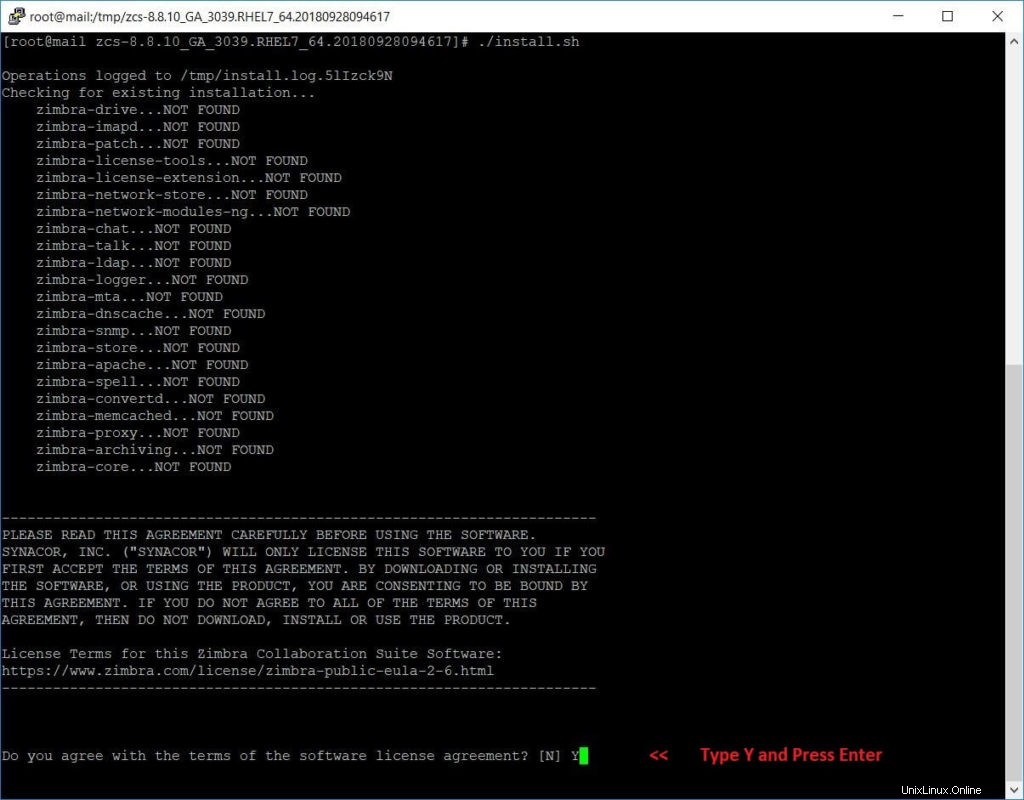
Nyní nakonfigurujte úložiště balíčků Zimbra.
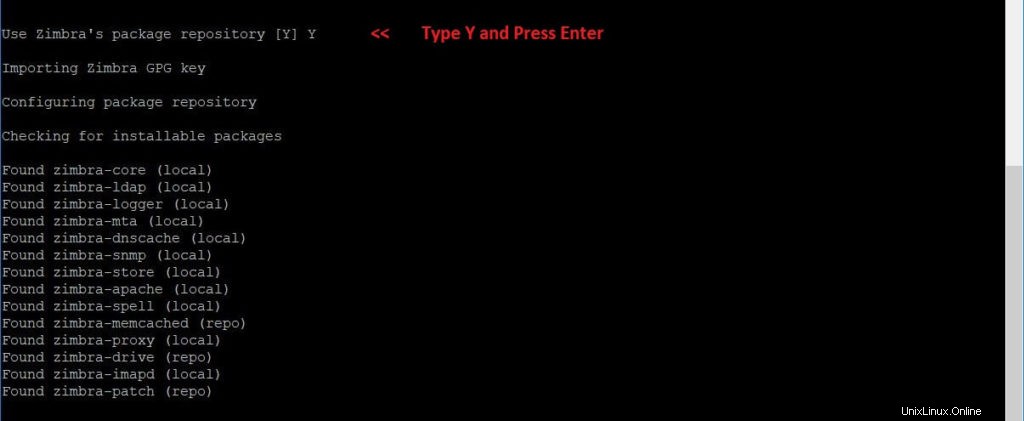
Stiskněte
Yvšem komponentám Zimbra k instalaci.Také stiskněte
Ypokračovat ve stahování balíčků souvisejících se Zimbrou. Tento úkol může nějakou dobu trvat v závislosti na rychlosti vašeho internetu.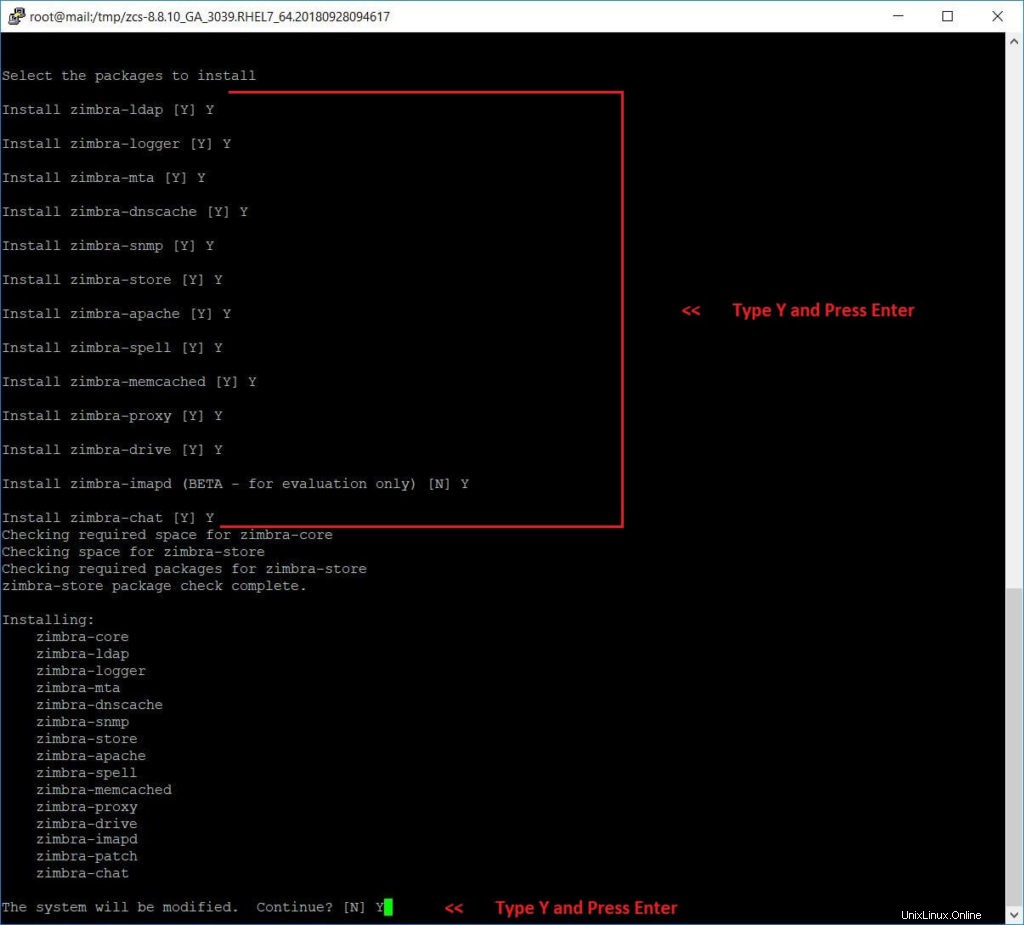
Jakmile budou všechny balíčky Zimbra staženy a nainstalovány, zobrazí se níže uvedené okno.
Zadejte název domény pro instalaci Zimbry.
V mém případě je to
Pokud je vaše instalace pro živou doménu, zadejte jako domain.com nebo domain.org.itzgeek.local.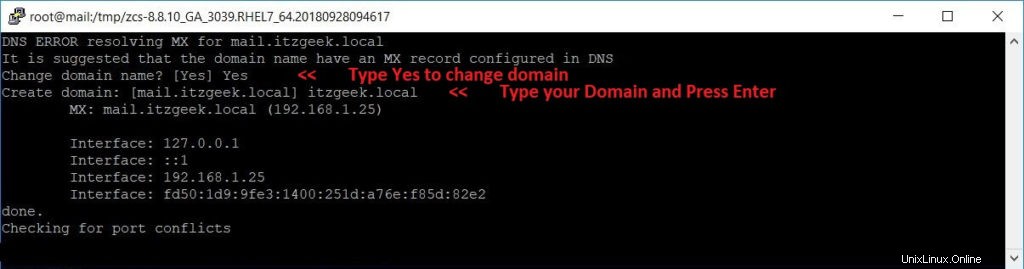
Nyní musíme nastavit heslo správce Zimbra. Chcete-li to provést, stiskněte
7.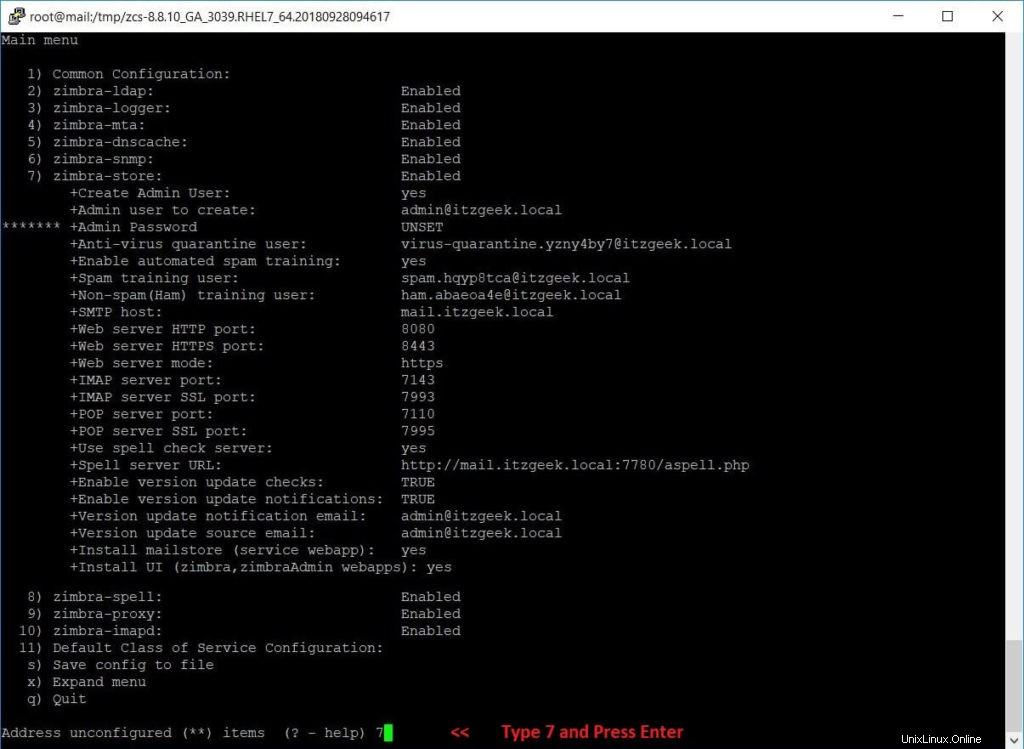
Poté stiskněte
4pro nastavení hesla správce Zimbra.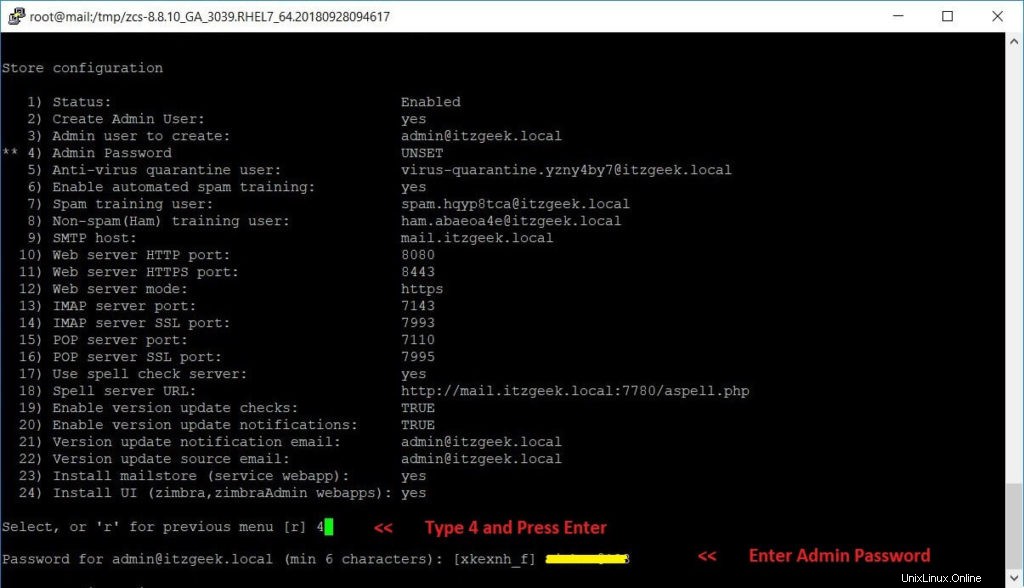
Nyní stiskněte
rpřejděte do předchozí nabídky a stiskněteaaplikujte změny.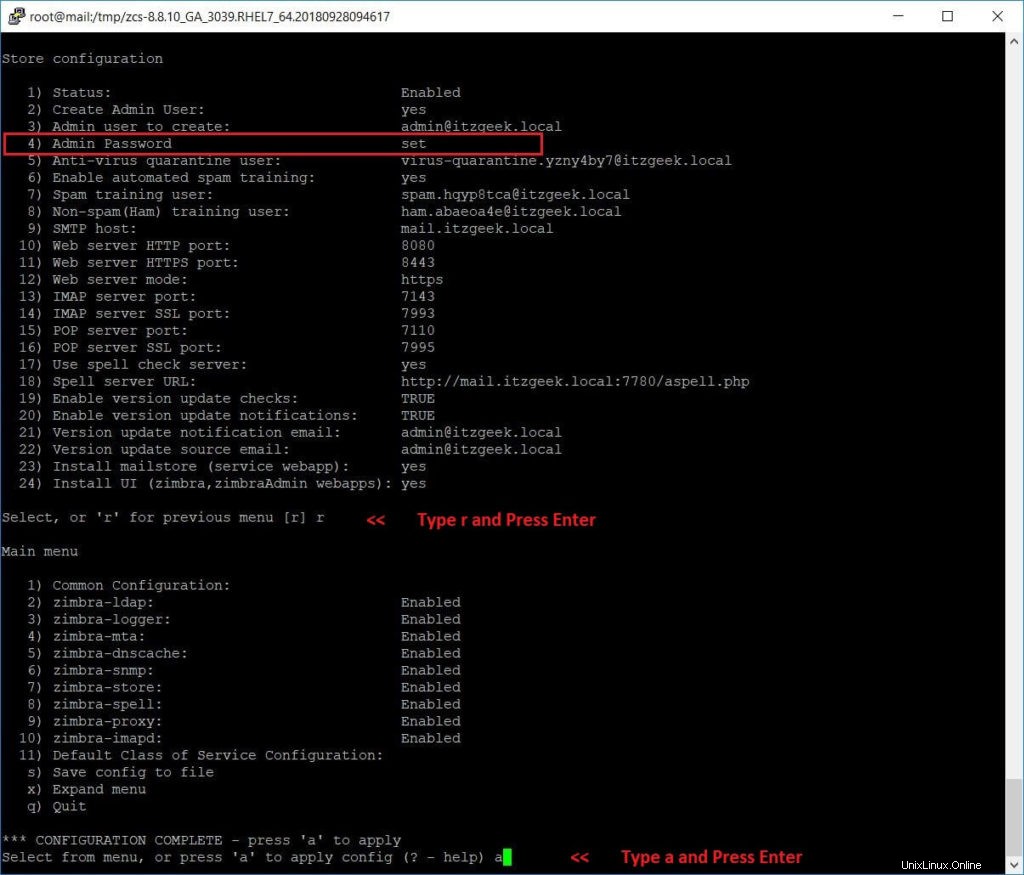
Uložte instalační protokol a pokračujte.

Po úspěšném dokončení konfigurace a spuštění služeb získáte výstup něco jako níže.
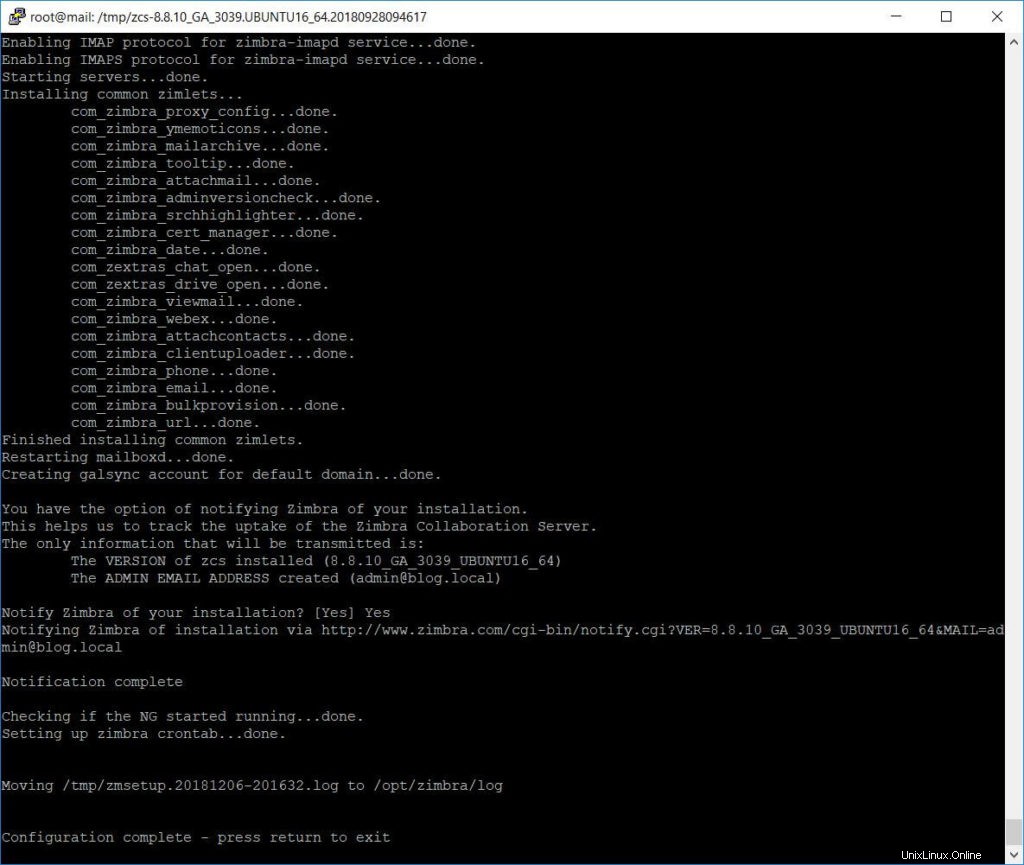
Ověřte služby Zimbra
Chcete-li zkontrolovat stav služeb Zimbra z příkazového řádku, musíte se přepnout na uživatele zimbra.
[root@mail ~]# su - zimbraPoté spusťte následující příkaz.
[zimbra@mail ~]$ stav zmcontrolVýstup:
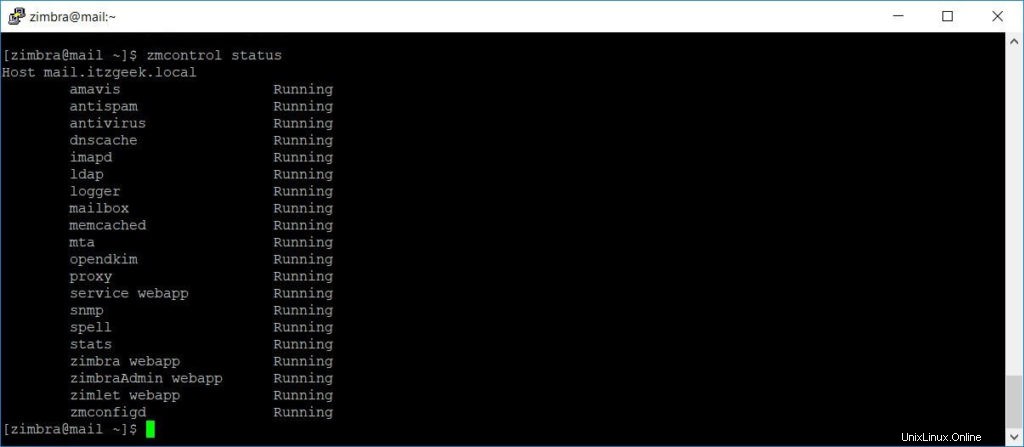
V případě potřeby můžete služby Zimbra restartovat pomocí následujícího příkazu.
[zimbra@mail ~]$ restart zmcontrolVýstup:
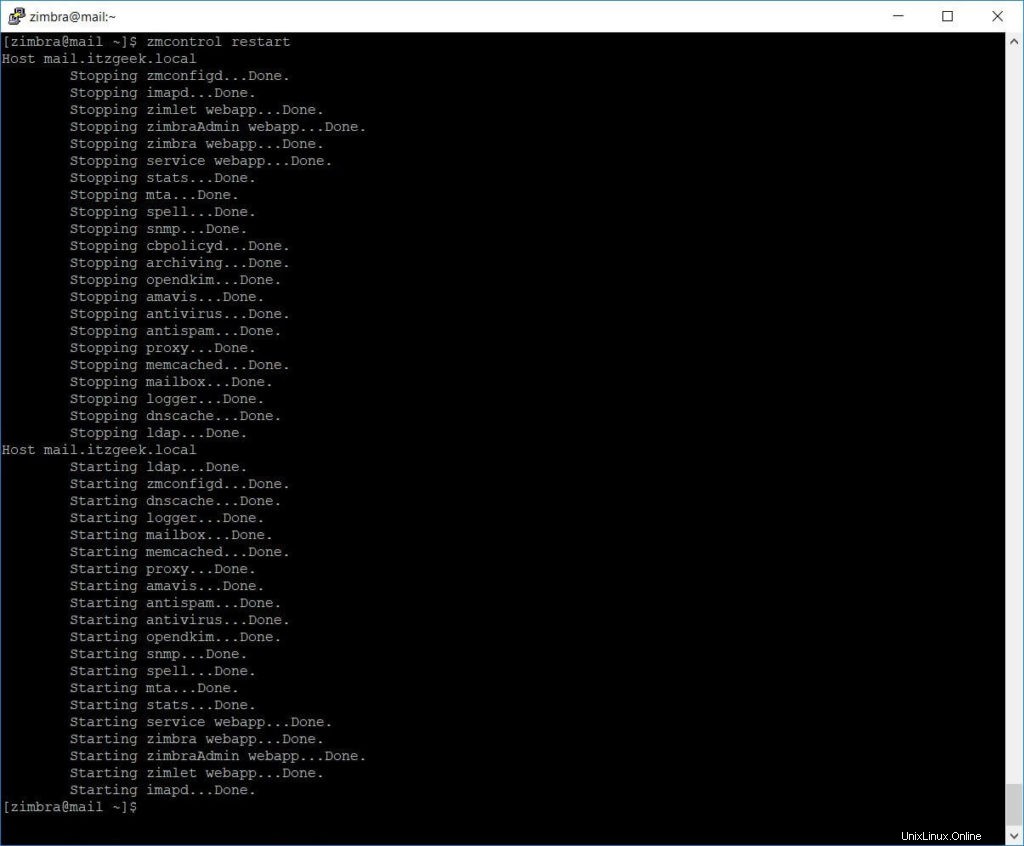
Přístup k portálu pro správu Zimbra
Pro přístup na Zimbra Admin Portal zadejte níže adresu URL do webového prohlížeče .
https://mail.itzgeek.local:7071/Získáte přihlašovací stránku Zimbra admin. Přihlaste se pomocí
admina heslo, které jste zadali během instalace.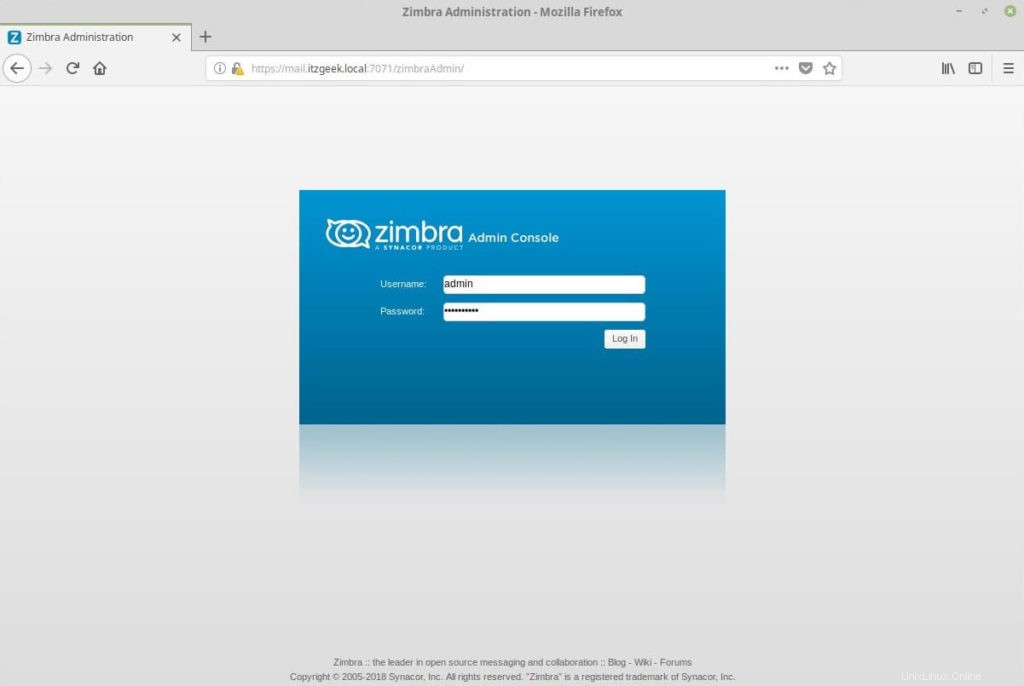
Po přihlášení získáte řídicí panel, kde si můžete prohlédnout souhrn.
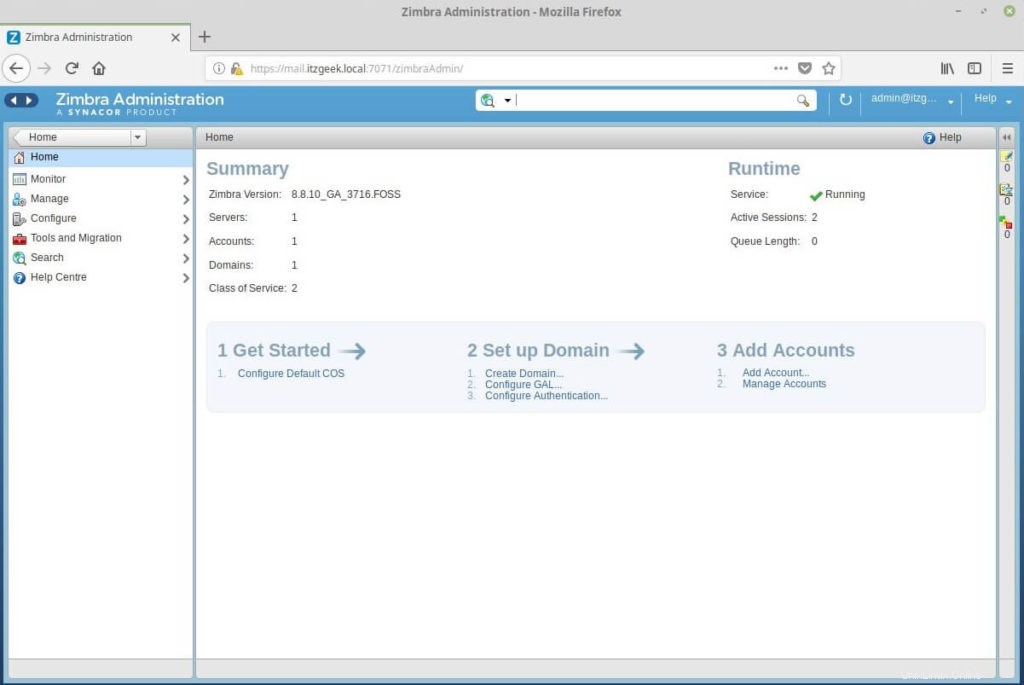
Vytvořit e-mailový účet (volitelné)
Abych otestoval funkčnost Zimbry, vytvořil bych e-mailový účet pro příjem e-mailů z druhé testovací domény
blog.local. Chcete-li vytvořit e-mailový účet, přejděte na Spravovat>> Účty>> Nové .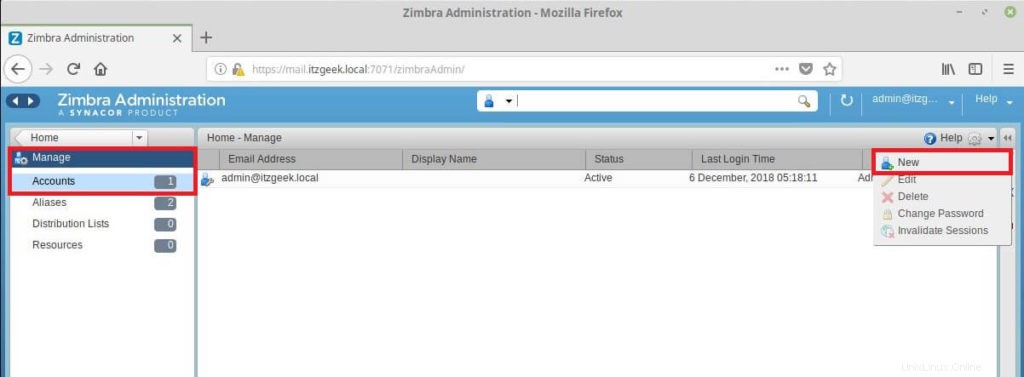
Zadejte podrobnosti o účtu.
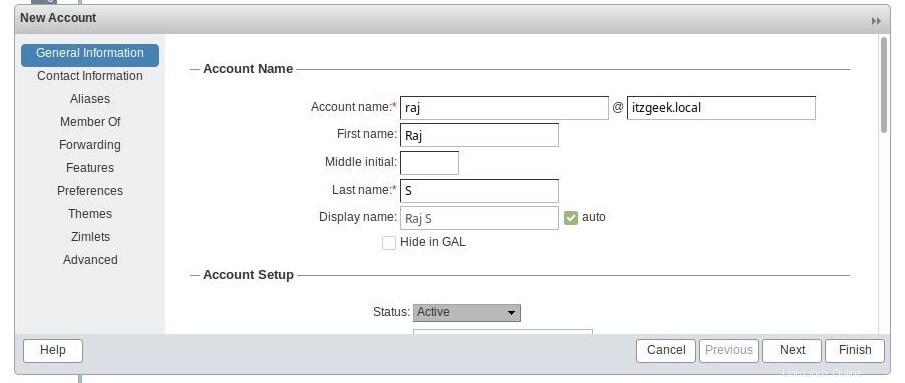
Posuňte okno dolů a nastavte heslo pro nový e-mailový účet. Poté klikněte na tlačítko Dokončit.
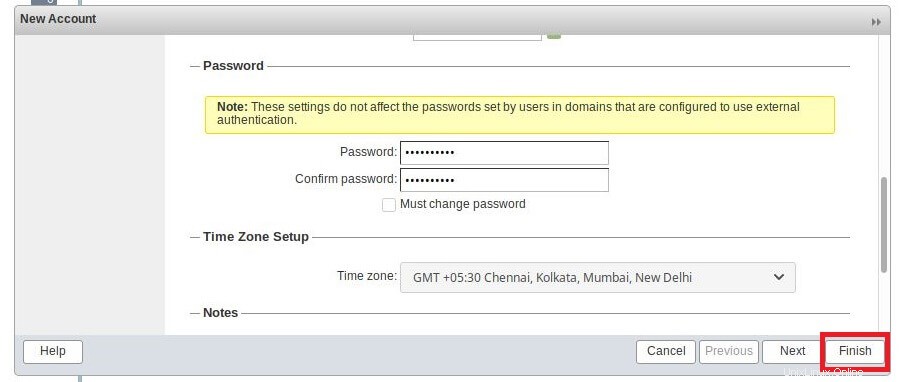
Přístup k webovému poštovnímu klientovi Zimbra
Pro přístup k Zimbra Mail Web Client zadejte do prohlížeče následující URL
https://mail.itzgeek.localChcete-li zobrazit e-maily správce, přihlaste se jako nově vytvořený uživatel nebo jako správce.
Zde se přihlásím jako
[email protected].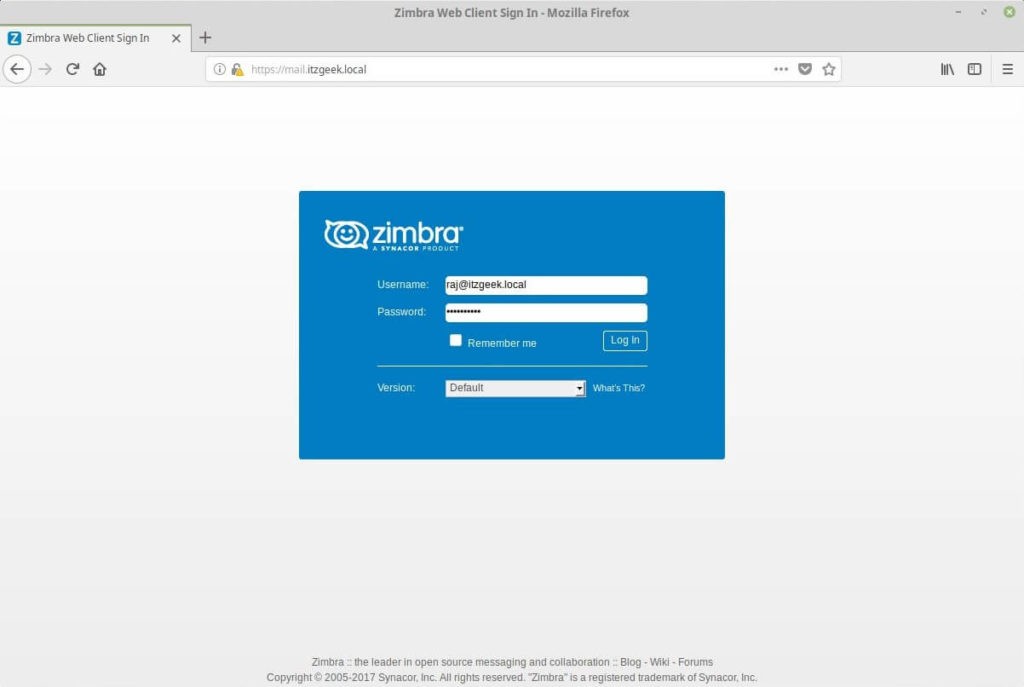
Webová pošta Zimbra bude vypadat níže.
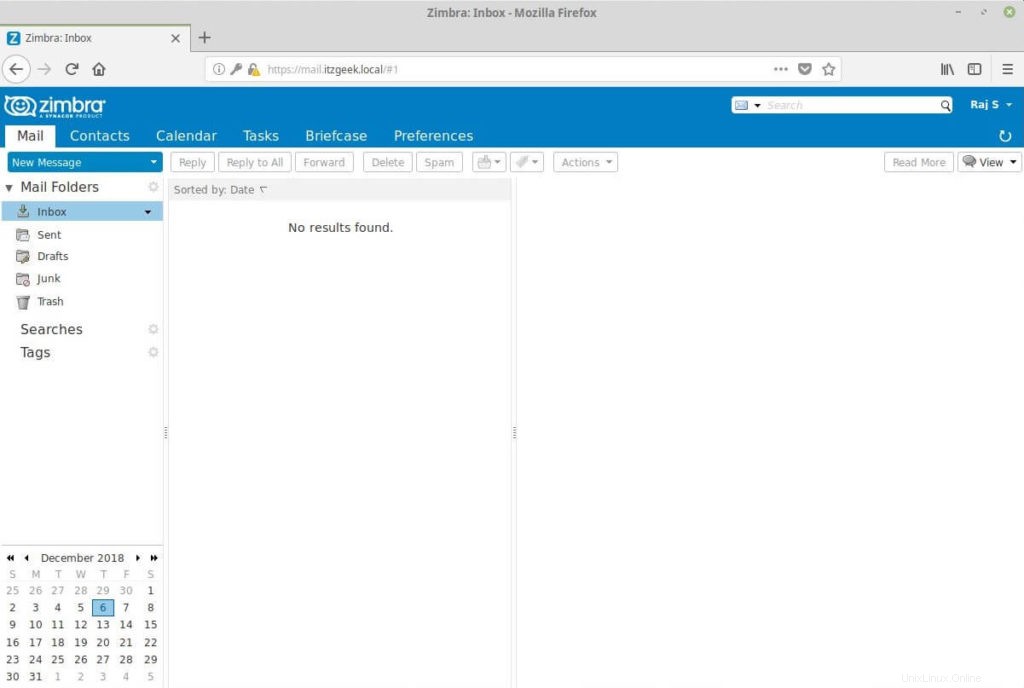
Níže uvedený snímek obrazovky jsem pořídil poté, co jsem odeslal e-mail z mé druhé domény, a můžete vidět, že pochází z [email protected]. Tento e-mail potvrzuje, že Zimbra funguje podle očekávání.
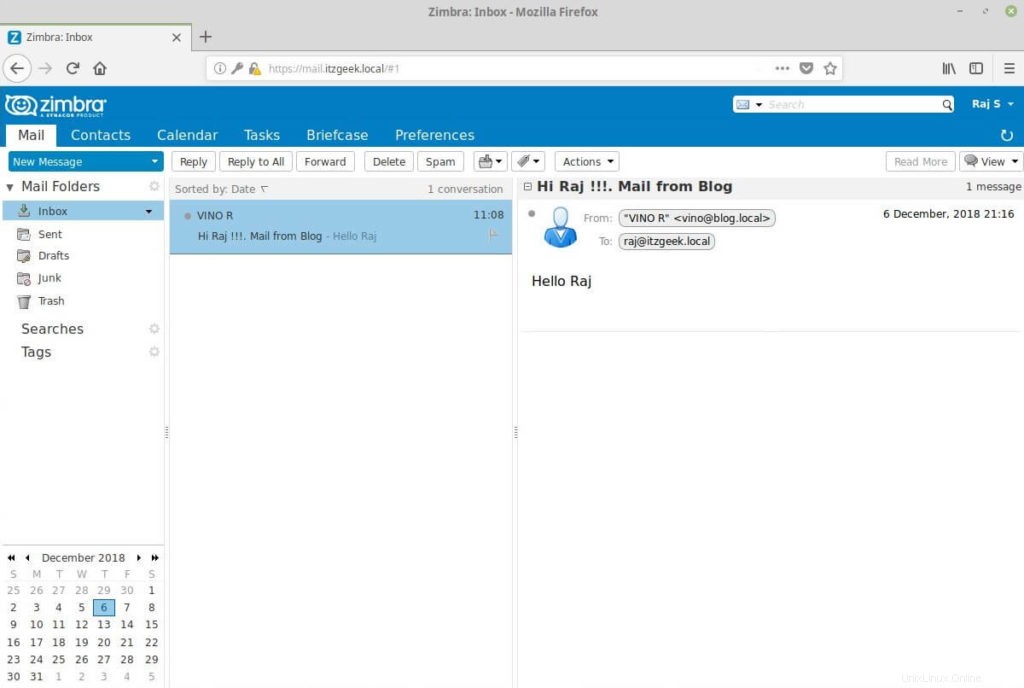
Odinstalujte Zimbra Collaboration 8.8 – Open Source Edition
Kdykoli budete chtít odinstalovat poštovní server Zimbra ze systému. Přejděte do adresáře instalačního programu.
cd /zimbra/zcs-8.8.10_GA_3039.RHEL7_64.20180928094617Poté spusťte
install.shskript následovaný-u../install.sh -uTo je vše.
Jak nainstalovat Kubernetes na CentOS 7, Ubuntu 18.04 / 16.04 a Debian 9 Jak vytvořit místní úložiště YUM na RHEL 8 pomocí DVDCent OS